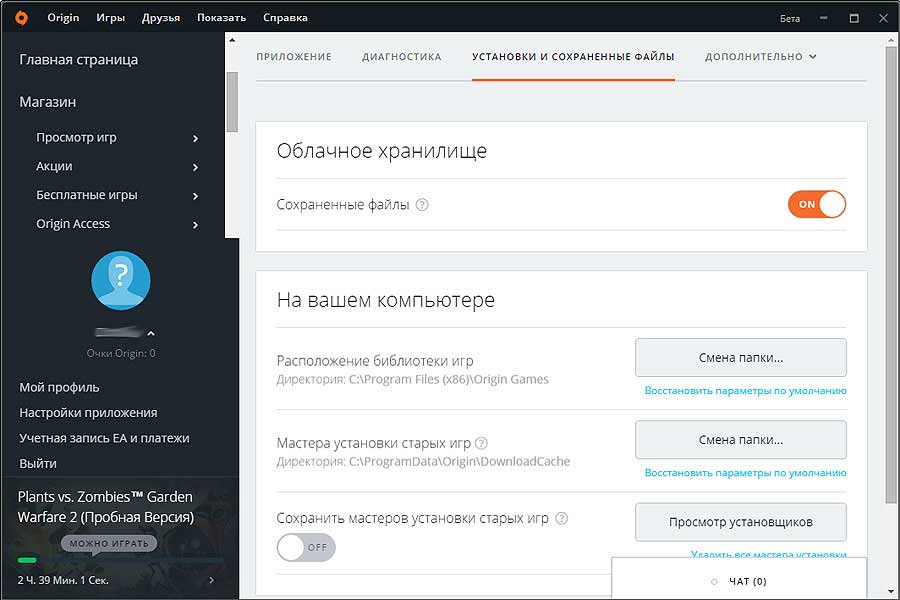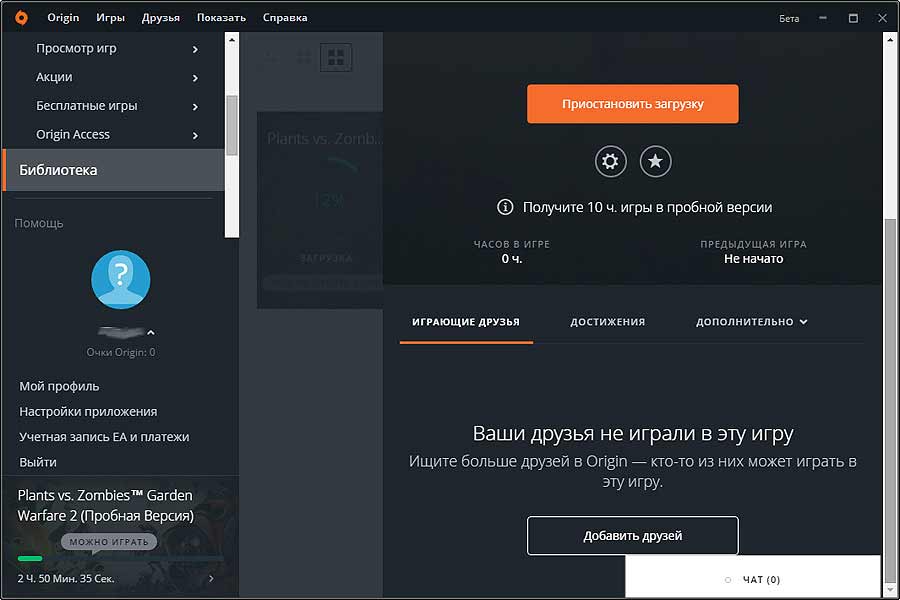Есть мнение, что пользовательский интерфейс клиента EA Origin пока уступает по функционалу интерфейсам клиентов Steam, Uplay, GOG и других сервисов.
В Steam, как известно, предусмотрена специальная функция для создания резервных копий и восстановления игр. В Uplay и GOG папку с играми можно просто копировать и перемещать.
А вот в EA Origin забэкапить или восстановить ранее скачанную игру или игры пока не так просто. Как оказалось.
Не пропустите: Учетная запись недействительна в играх EA: как устранить ошибку на PS, Xbox и ПК
К примеру, вам нужно перенести больше 40 гигов Mass Effect Andromeda на другой комп и сохранить резервную игры на внешнем жестком диске.
Как решить сию задачку с помощью стандартного клиента EA Origin, на какие кнопки нажимать, и где они находятся?
В общем, как удалось установить, если нужно восстановит/перенести игру в EA Origin, то делается это примерно так:
- сначала копируем (Ctrl + C) папку с нужной игрой в папке Origin Games (по умолчанию в вашем компе она должна находиться по адресу C:\Program Files (x86)\Origin Games), скопировав, меняем название исходной папки (можно её удалить, но с этим лучше не спешить);
- далее открываем клиент, в меню слева жмем «Настройки приложения«, в меню сверху — «Установки и сохраненные файлы«, в открывшемся окне находим строку «Расположение библиотеки игр«, жмем кнопку «Смена папки» и указываем путь к новой папке, в которой будет находиться игра;
- теперь переходим в раздел «Библиотека» клиента, выбираем соответствующую игрушку и жмем «Установить» (если кнопка «Установить» не отображается, то это значит, что папка с игрой в её изначальном виде осталась в папке Origin Games, потому находим, переименовываем и повторяем попытку);
- после нажатия кнопки «Установить» запускается процедура установки (вы увидите счетчик с процентиками), нажимаем кнопку «Приостановить загрузку» и закрываем клиент;
- переходим в папку, путь к которой мы указали в разделе «Расположение библиотеки игр» и вставляем туда скопированную папку с игрой (Ctrl + V), предварительно удалив или переименовав папку, которая там обнаружилась;
- после завершения процедуры копирования, снова открываем клиент EA Origin, заходим в «Библиотеку«, выбираем нашу игру и жмем кнопку «Возобновить загрузку«, после этого счетчик должен перескочить до 100%.
Не пропустите: Ошибка 106133 — Upstream Service Unavailable — в Origin: как с нею бороться
Иногда бывает и так, что клиент видит не все скопированный файлы, и тогда счетчик до 100% прыгнет не сразу. Тем не менее, в такой способ на трафике вы точно сэкономите.
Конечно, не совсем понятно, почему в Origin еще не придумали, как оптимизировать процессы бэкапа и восстановления игрушек, но будем надеяться, что скоро разберутся и с этим.